## **1.数字仓库与数字工厂绑定**
**特别说明**:
1.此操作是建立数字仓库(物影专业版)与数字工厂的绑定关系。
2.数字凭证发行出来后,直接进入数字仓库(物影专业版);最终再转移到“物影”小程序进行销售。
* * *
如果此前没有下载“物影专业版”,请点击下面链接,进行下载安装
### 1.1.打开数字工厂进行绑定
选择“安全设置”点击“立即绑定”,请使用数字仓库(物影专业版)扫码,快速绑定。

### 1.2 打开数字仓库扫一扫
使用数字仓库(物影专业版),“扫一扫”功能扫描二维码
### 1.3 授权绑定
1. 在数字仓库(物影专业版),确认对绑定公钥的请求进行授权
在数字仓库(物影专业版))应由商家具有数字凭证发行权的人负责,有且只能由一人掌握。
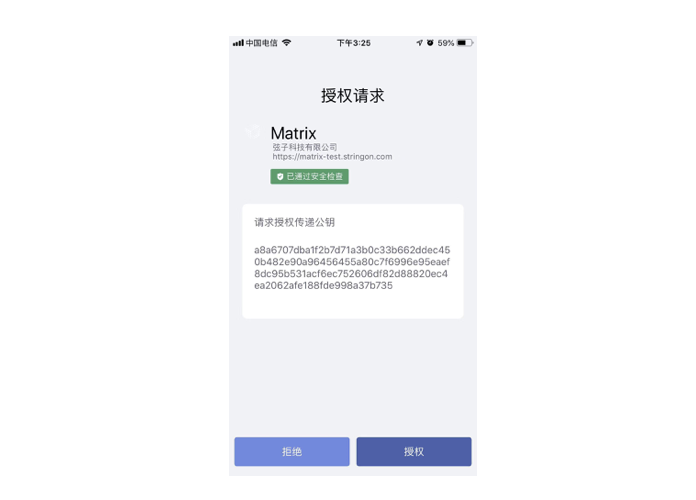
1. 公钥绑定成功,显示区块链地址

